Le guide ultime pour gérer les contacts sur S9/S8
Pour presque tous les utilisateurs de smartphones, les contacts revêtent une importance capitale. Après tout, notre smartphone ne sert à rien s’il n’a pas de contacts mis à jour. Cependant, pour garder vos contacts à portée de main ou les déplacer d’un appareil à un autre, vous devez les gérer au préalable. Si vous avez un Samsung Galaxy S8 ou S9, vous devez également prendre des mesures supplémentaires pour gérer les contacts sur S9. Cela inclut la modification, la suppression, l’ajout et la mise à jour des contacts. De plus, vous devez savoir comment déplacer vos contacts d’un appareil à un autre. Dans ce guide, nous couvrirons tout cela de manière approfondie.
- Partie 1 : Comment ajouter un nouveau contact sur S20/S9/S8 ?
- Partie 2 : Comment modifier un contact sur S20/S9/S8 ?
- Partie 3 : Comment supprimer des contacts sur S20/S9/S8 ?
- Partie 4 : Comment ajouter une photo à contacter sur S20/S9/S8 ?
- Partie 5 : Meilleur gestionnaire de contacts Samsung Galaxy S9
Partie 1 : Comment ajouter un nouveau contact sur S20/S9/S8 ?
Afin de gérer les contacts sur S9 ou S8, vous devez d’abord savoir comment ajouter un nouveau contact. Tout comme les autres smartphones Android, la technique est assez simple. Si vous êtes un débutant ou un nouvel utilisateur d’Android, vous pouvez apprendre à ajouter des contacts sur S9 ou S8 en suivant ces étapes.
1. Déverrouillez simplement votre appareil et lancez l’application Contacts.
2. Cela affichera une liste de tous les contacts enregistrés sur l’appareil. Appuyez sur l’icône ‘+’ pour ajouter un contact.
3. Il lancera une interface pour ajouter un nouveau contact. Vous pouvez obtenir la même interface en accédant à l’application du téléphone, en tapant un numéro et en appuyant sur le bouton d’ajout.
4. Dans la liste déroulante, sélectionnez où vous souhaitez enregistrer votre contact (téléphone, compte Google ou carte SIM).
5. Remplissez les informations de base telles que les coordonnées, le nom, l’e-mail, etc.
6. Une fois que vous avez terminé, appuyez sur le bouton ‘Enregistrer’.

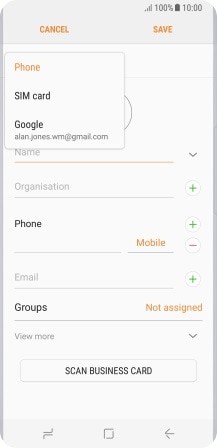
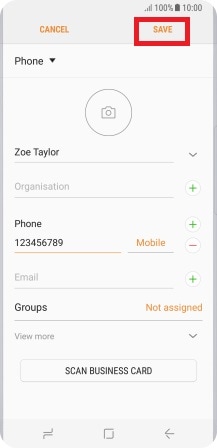
Partie 2 : Comment modifier un contact sur S20/S9/S8 ?
Il y a des moments où nous devons également modifier des contacts sur S20/S9/S8, comme modifier le nom, le numéro, l’e-mail, changer la photo de profil, etc. Une fois le contact enregistré, il peut également être facilement modifié. De cette façon, vous pouvez gérer les contacts sur S9 ou S8 sans aucun problème.
1. Pour commencer, lancez l’application Contacts sur l’appareil et sélectionnez le contact que vous souhaitez modifier.
2. Une fois le contact ouvert, vous pouvez appuyer sur l’icône Modifier dans le coin supérieur droit.
3. Cela rendra tous les champs essentiels modifiables. Vous pouvez simplement modifier n’importe quel détail crucial comme son nom, son numéro de contact, etc.
4. Après avoir apporté les modifications pertinentes, appuyez simplement sur l’icône Enregistrer.
Cela enregistrera les modifications apportées au contact respectif.
Partie 3 : Comment supprimer des contacts sur S20/S9/S8 ?
Trop souvent, nous obtenons des contacts en double sur nos appareils Android. Si vous avez synchronisé votre compte Google avec votre téléphone et que vous avez copié tous les contacts en bloc, cela peut entraîner l’apparition de contacts en double. Il peut également y avoir quelques autres raisons de supprimer un contact qui peuvent nous aider à gérer les contacts sur S9.
1. Pour supprimer un contact, déverrouillez l’appareil et accédez à l’application Contacts.
2. Maintenant, sélectionnez les contacts que vous souhaitez supprimer. Vous pouvez également sélectionner plusieurs contacts.
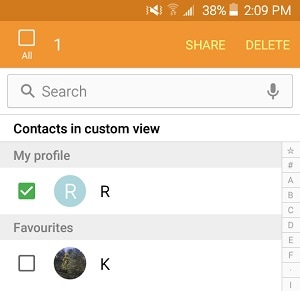
3. Appuyez sur l’icône de la corbeille et confirmez votre choix. Cela supprimera simplement les contacts sélectionnés.

Partie 4 : Comment ajouter une photo à contacter sur S20/S9/S8 ?
De nombreuses personnes souhaitent ajouter une photo à un contact car cela leur permet de reconnaître plus facilement l’appelant. Idéalement, il s’agit d’une étape importante pour gérer les contacts sur S9 ou S8 et facilitera également l’expérience de votre smartphone. Pour changer l’image du profil du contact, suivez simplement ces étapes.
1. Accédez à l’application Contacts sur votre appareil et ouvrez le contact de votre choix.
2. Appuyez sur l’icône de modification pour effectuer les modifications pertinentes.
3. Une fois que vous aurez appuyé sur la section photo, vous aurez la possibilité de télécharger une photo ou de la prendre.
4. Si vous choisissez de prendre une photo, l’application appareil photo de l’appareil sera lancée et vous pourrez prendre une photo en direct.
5. En appuyant sur l’option ‘Télécharger une photo’, la galerie de votre appareil s’ouvrira. À partir de là, vous pouvez naviguer jusqu’à l’emplacement concerné et sélectionner la photo que vous souhaitez attribuer au contact.
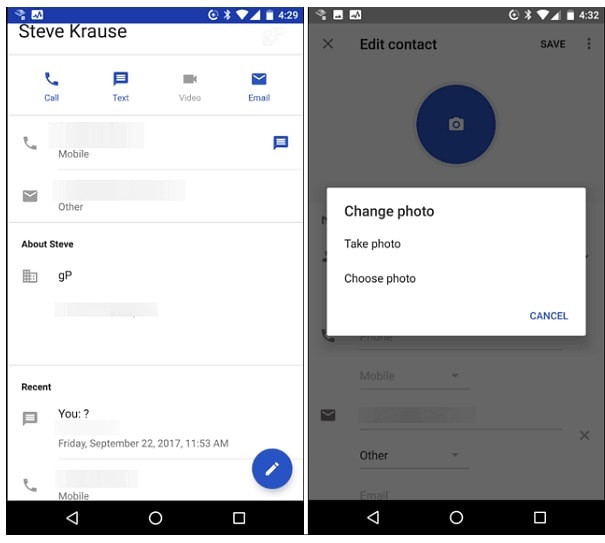
6. Si nécessaire, vous pouvez recadrer la photo et l’enregistrer pour attribuer la photo au contact.
Partie 5 : Meilleur gestionnaire de contacts Samsung Galaxy S9/S20
Si vous ne voulez pas avoir de tracas indésirables lors de la gestion des contacts sur S9 ou S20, vous pouvez simplement essayer DrFoneTool – Gestionnaire de téléphone (Android). Ce gestionnaire d’appareils Android vous permettra de transférer toutes sortes de données entre votre smartphone et l’ordinateur. En plus d’importer et d’exporter vos contacts, vous pouvez également les supprimer, fusionner les contacts en double, supprimer n’importe quel contact, ajouter un nouveau contact et bien plus encore. Non seulement pour gérer les contacts sur S9, vous pouvez également l’utiliser pour gérer d’autres types de fichiers multimédias comme des photos, des vidéos, de la musique, etc. Il est compatible avec toutes les principales versions d’appareils Android et possède une interface conviviale. Voici quelques moyens simples de gérer les contacts sur S9/S20 à l’aide de DrFoneTool – Gestionnaire de téléphone (Android).

DrFoneTool – Gestionnaire de téléphone (Android)
Gérez facilement les contacts, les messages, les photos, les vidéos et la musique S9 !
- Transférez des fichiers entre Android et un ordinateur, y compris des contacts, des photos, de la musique, des SMS, etc.
- Gérez, exportez / importez votre musique, photos, vidéos, contacts, SMS, applications, etc.
- Transférez iTunes vers Android (et vice versa).
- Gérez votre appareil Android sur l’ordinateur.
- Entièrement compatible avec Android 8.0.
1. Importer des contacts vers S20/S9/S8
Pour commencer, connectez simplement votre appareil Android au système et lancez la boîte à outils DrFoneTool. Allez dans le module ‘Phone Manager’ et visitez l’onglet « Information ». Dans le panneau de gauche, vous pouvez sélectionner ‘Contacts’. Cela affichera tous les contacts sur l’appareil. Pour importer des contacts, cliquez sur l’icône d’importation. Cela vous donnera la possibilité d’importer des contacts à partir d’une vCard, d’un CSV ou d’autres formats.

2. Exporter les contacts depuis S20/S9/S8
Si vous souhaitez conserver une sauvegarde de vos contacts, vous pouvez également les exporter dans un format différent. Pour cela, sélectionnez les contacts que vous souhaitez déplacer et cliquez sur l’icône d’exportation. Vous pouvez sélectionner le format (CSV, vCard, etc.) de votre choix ou déplacer directement les contacts sélectionnés vers n’importe quel autre appareil.

3. Fusionner les contacts en double
Si vous avez trop de contacts en double sur votre appareil, vous pouvez également choisir de les fusionner. Accédez à l’option Fusionner dans l’onglet Informations > Contacts de l’interface. À partir de là, vous pouvez sélectionner les contacts que vous souhaitez fusionner et sélectionner un type de correspondance. Après avoir fait votre sélection, cliquez sur le bouton ‘Fusionner la sélection’.

4. Ajouter, modifier ou supprimer des contacts
À l’aide de DrFoneTool – Gestionnaire de téléphone (Android), vous pouvez facilement gérer les contacts sur S9 en ajoutant, supprimant ou modifiant n’importe quel contact. L’onglet d’informations aura déjà une liste de tous les contacts enregistrés sur votre appareil. Pour supprimer un contact, il suffit de le sélectionner et de cliquer sur l’icône de la corbeille (bouton de suppression).
Pour modifier un contact, vous pouvez simplement double-cliquer dessus. Cela vous donnera la possibilité de modifier n’importe quel champ. Si vous souhaitez ajouter un nouveau contact, cliquez sur l’icône ‘+’ dans la barre d’outils. Cela lancera une nouvelle fenêtre contextuelle où vous pourrez ajouter les informations pertinentes et enregistrer le contact.

5. Gérer les groupes
Vous pouvez également classer vos contacts dans différents groupes. Si vous le souhaitez, vous pouvez également créer un nouveau contact. Faites simplement glisser un contact et déposez-le dans n’importe quel autre groupe. Vous pouvez également double-cliquer dessus et l’attribuer à n’importe quel groupe.

En prenant l’aide de DrFoneTool – Phone Manager (Android), vous pouvez facilement gérer les contacts sur S9 et tous les autres smartphones Android populaires. Il a une interface facile à utiliser et est livré avec des tonnes de fonctionnalités avancées qui vous permettront de transférer vos données d’un appareil à un autre de manière transparente. Ce serait une solution unique à tous vos besoins concernant la gestion globale des données de votre smartphone.
Derniers articles

